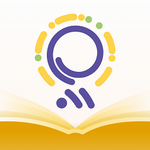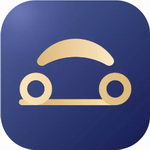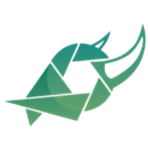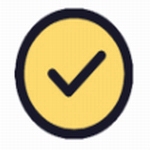Word首字下沉功能设置方法详解
- 作者:佚名
- 来源:奥奥游戏岛
- 时间:2025-11-29 09:27:34
在文字排版设计领域,首字下沉效果作为提升文档视觉层次的重要技法,被广泛应用于各类文章创作场景。针对Microsoft Word用户对首字下沉功能的应用需求,本文将详细解析其设置方法与操作要点。
Word文档首字下沉设置流程
1、启动Word应用程序并创建新文档,在编辑区域输入完整的文本内容。定位至需要应用特效的段落起始位置,使用鼠标拖选首个汉字或英文字母。在顶部导航栏依次点击「插入」选项卡,于文本功能组中找到「首字下沉」控件(注:不同版本位置可能略有差异)。
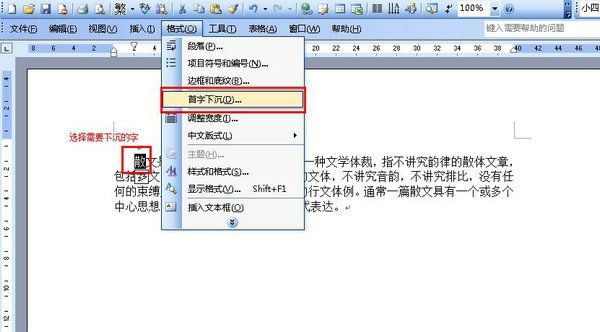
2、展开首字下沉配置面板后,系统提供「下沉」与「悬挂」两种基础样式可选。进阶设置区域包含字体类型、下沉行数、距正文间距等参数调节选项,建议根据实际版面需求进行微调。特别提醒:在调整行数参数时,建议配合页面视图实时预览效果,确保文字下沉幅度与段落间距保持协调。
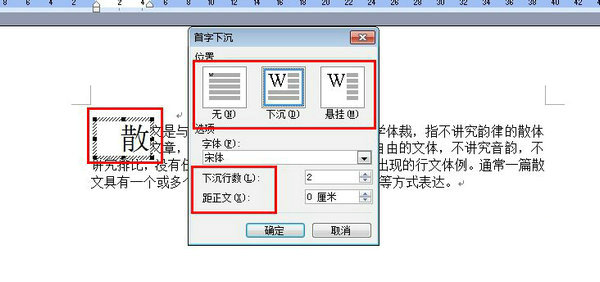
3、完成参数设定后点击确认按钮,此时可观察到选定字符已按预设参数完成下沉效果处理。若需进行二次修改,只需重新选中该字符再次进入设置界面即可覆盖原有配置。
针对跨页文档的特殊处理,建议在应用首字下沉前确认段落分页设置。若遇到下沉字符影响后续排版的情况,可通过调整段前间距或减小下沉行数进行优化。对于多栏版式文档,该功能同样适用但需注意栏宽对下沉效果的影响。
进阶技巧方面,用户可通过组合使用文字边框、底纹填充等附加功能增强首字装饰效果。在长文档排版时,建议通过样式库创建专属首字样式,便于后续批量应用与统一修改。需要特别注意的是,该功能对艺术字、文本框等特殊对象不产生作用,仅支持常规段落文本的首字符处理。
通过掌握上述操作要领,使用者可快速实现专业级的文字排版效果。建议初次使用时保存文档副本,通过多次参数调试积累实操经验。对于需要打印输出的文档,务必在最终定稿前检查下沉字符的显示效果,确保印刷成品符合预期设计。
上一篇:抖店代运营可靠吗及项目优势解析
下一篇:WPS文件格式修改操作指南
相关阅读
更多资讯
更多热门标签
猜您喜欢
换一换-
 雷神加速器手游网络优化解决方案v2.0.1
雷神加速器手游网络优化解决方案v2.0.1 -
 小米商城一站式智能生活v5.10.1
小米商城一站式智能生活v5.10.1 -
 萌宠科学养育与趣味互动工具v1.0.8 免费版
萌宠科学养育与趣味互动工具v1.0.8 免费版 -
 智爱家智能生活管理软件推荐v1.9.2 最新版
智爱家智能生活管理软件推荐v1.9.2 最新版 -
 央视影音移动端高清资源畅享v7.8.3 最新版
央视影音移动端高清资源畅享v7.8.3 最新版 -
 外语通安卓版同步教材英语学习平台v2.7.9 最新版
外语通安卓版同步教材英语学习平台v2.7.9 最新版 -
 掌上工信移动办公解决方案v7.0.60.20240105 安卓版
掌上工信移动办公解决方案v7.0.60.20240105 安卓版 -
 秒剪视频制作工具全新上线2024v3.0.40 安卓版
秒剪视频制作工具全新上线2024v3.0.40 安卓版 -
 识货App正品潮流购物平台推荐v7.95.0
识货App正品潮流购物平台推荐v7.95.0 -
 小艺输入法安卓版高效输入新v1.1.7.220 最新版
小艺输入法安卓版高效输入新v1.1.7.220 最新版 -
 智能跳绳训练助手科学健身必备工具v3.0.41 最新版
智能跳绳训练助手科学健身必备工具v3.0.41 最新版 -
 cc魔盒安卓版全能工具箱推荐v1.7.1 最新版
cc魔盒安卓版全能工具箱推荐v1.7.1 最新版